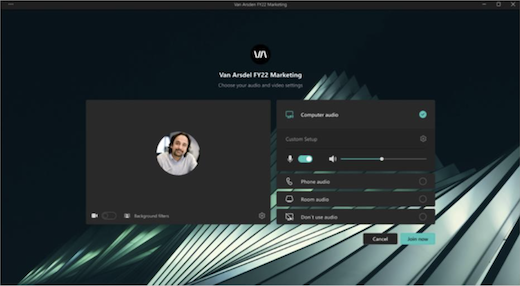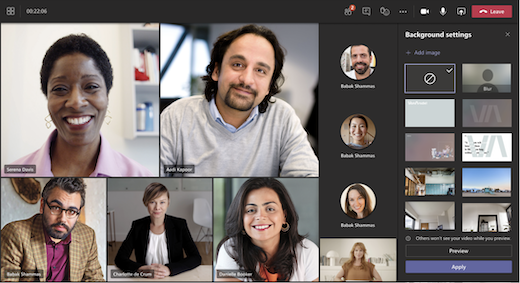Korišćenje tema sastanaka u usluzi Microsoft Teams
Napomena: Teme sastanka su dostupne kao Teams Premium, licenca za programski dodatak koja pruža dodatne funkcije kako bi Teams sastanci i događaji bili personalizovaniji, inteligentniji i bezbedniji. Da biste dobili pristup usluzi Teams Premium, obratite se IT administratoru.
Teme sastanka doprinose brendiranom iskustvu na sastancima i događajima uključivanjem vizuelnih resursa (npr. logotipa organizacije, slike brenda i teme boje) u ekrane i površine sastanka. Brendirana iskustva trenutno nisu podržana u Microsoft Teams Rooms
Važno: Microsoft ne proverava vlasništvo nad logotipima ili slikama brenda povezanim sa temama sastanaka. Prilikom pridruživanja sastancima ili događajima sa drugim organizacijama, uvek proverite autentičnost organizacije sa koju se sastojite.
Tema ekrani i površine
Izgradite svest o brendu i kulturu preduzeća pomoću tema sastanaka i ekrana sa događajima i površinama. Pogledajte boje i slike preduzeća primenjene na ekrane pred pridruživanja i čekaonicu, kontrole sastanka i još mnogo toga.
Napomena: Učesnici koji su uključili prikaz visokog kontrasta na Teams sastancima i događajima neće videti brendiran sadržaj.
Prilagođene pozadine
Primenite org definisane pozadine tokom sastanka ili događaja da biste prikazali logotip ili brend sliku preduzeća u pozadini video feeda.
Saznajte više o promeni pozadine tokom Teams sastanka.
Napomena: Pozadine definisane u organizaciji dostupne su samo učesnicima sa Teams Premium licencama. Gosti i anonimni učesnici neće videti ove pozadine u postavkama.
Isključivanje tema sastanka
Ako vaš IT administrator omogući brendirane teme sastanaka, one će se podrazumevano primeniti. Možete da se vratite na podrazumevanu Microsoft Teams temu tako što ćete isključiti ovu postavku pre početka sastanka ili događaja. Ako isključite ovu postavku tokom aktivnog sastanka ili događaja, moraćete ponovo da je pokrenete da biste videli promene.
Da biste isključili teme sastanka za sastanak ili događaj:
-
Izaberite stavku Kalendar
-
Kliknite dvaput na sastanak ili događaj.
-
Izaberite stavku Još
-
U okviru Alatke
-
Kliknite na dugme Primeni.
-
Izaberite stavku Kalendar
-
Kliknite desnim tasterom miša na sastanak ili događaj.
-
Izaberite stavku Uredi
-
U opisu pritisnite taster Ctrl i izaberite opcije sastanka.
-
U okviru Alatke
-
Izaberite stavku Sačuvaj.
Napomena: Ova postavka se odnosi samo na određeni sastanak ili događaj u kojem ste je promenili. Drugi će podrazumevano ostati teme.
Ako ne vidite ovu opciju sastanka, teme sastanka možda nisu dostupne u vašoj organizaciji. Da biste saznali više, obratite se IT administratoru.
Teme sastanka doprinose brendiranom iskustvu sastanka uključivanjem vizuelnih resursa (tj. logotipa organizacije, slike brenda i teme boje) u ekrane sastanaka i događaje i površine. Brendirana iskustva sa sastankom i događajima trenutno nisu podržana u Microsoft Teams Rooms.
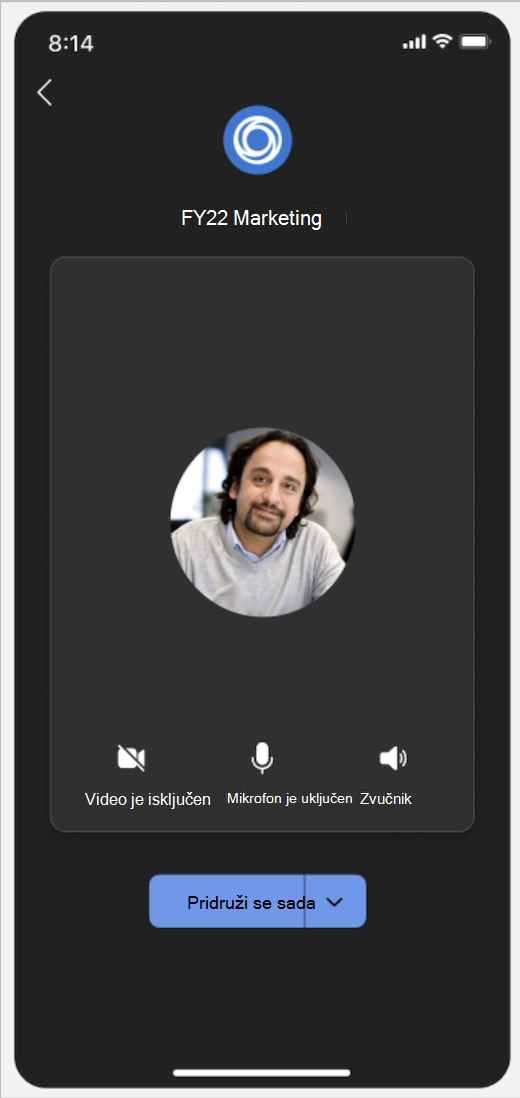 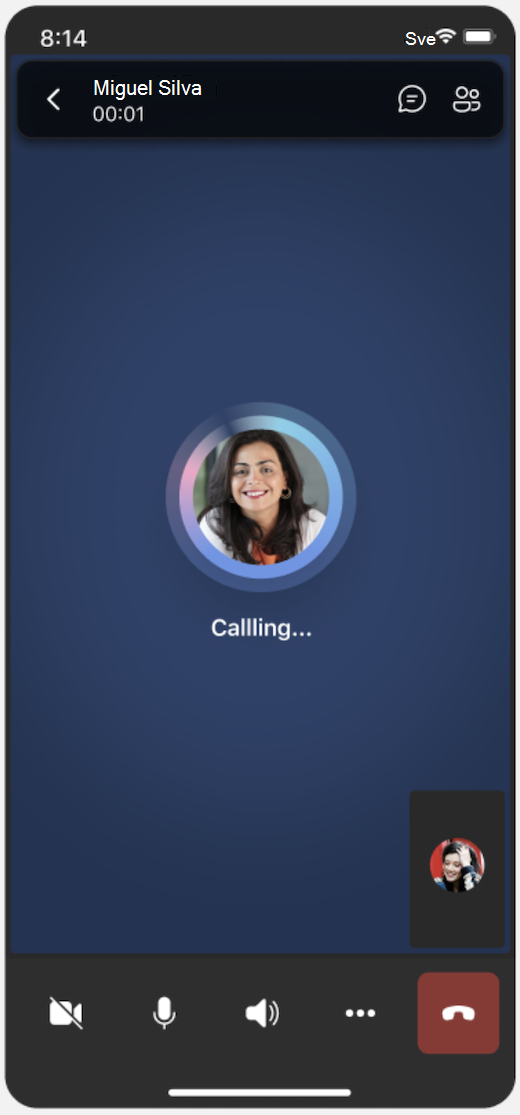 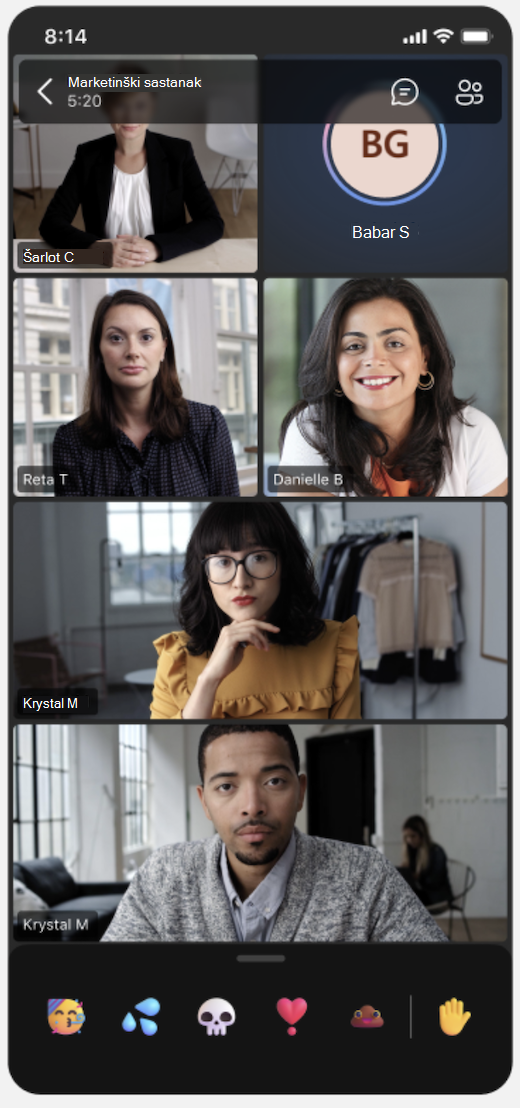 |
Isključivanje tema sastanka
Ako vaš IT administrator omogući teme sastanka, one će se podrazumevano primeniti na sastanke i događaje. Možete da se vratite na podrazumevanu Microsoft Teams temu tako što ćete isključiti ovu postavku pre početka sastanka ili događaja. Ako isključite ovu postavku tokom aktivnog sastanka ili događaja, moraćete ponovo da je pokrenete da biste videli promene.
Da biste isključili teme sastanka za sastanak ili događaj:
-
Izaberite stavku Kalendar
-
Dodirnite sastanak ili događaj.
-
U opisu sastanka dodirnite Stavku Pogledajte više> sastanka.
-
U okviru Alatke
-
Dodirnite dugme Sačuvaj.
Napomena: Ova postavka se odnosi samo na određeni sastanak ili događaj u kojem ste je promenili. Drugi će podrazumevano ostati teme.
Ako ne vidite ovu opciju sastanka, teme sastanka možda nisu dostupne u vašoj organizaciji. Da biste saznali više, obratite se IT administratoru.
Napomena: Učesnici koji su omogućili prikaz visokog kontrasta na Teams sastancima i događajima neće videti brendiran sadržaj.